许多小伙伴可能都在寻找Win11系统怎么设置虚拟内存,但一直找不到准确的解答,那么今天小编就给大家带来了详细的教程,想了解的小伙伴快来看看吧,希望对大家能有所帮助。
1、 在桌面上右键单击“此电脑”,选择“属性”。
2、 在弹出的窗口中,选择“高级系统设置”。
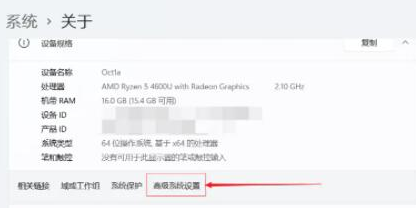
3、 在“高级”选项卡中,点击“性能”下面的“设置”。
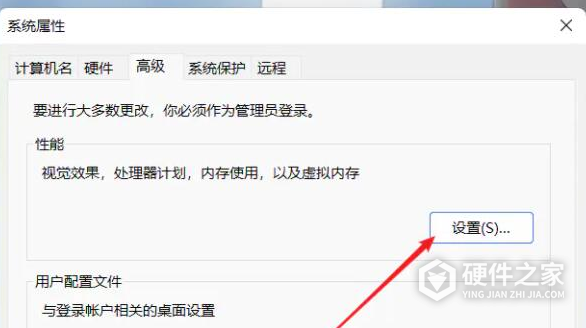
4、 在“性能选项”窗口中,选择“高级”选项卡,点击“更改”按钮。
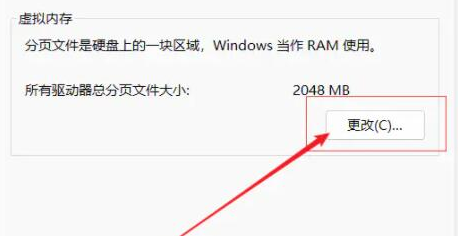
5、 在“虚拟内存”窗口中,取消勾选“自动管理所有驱动器的分页文件大小”。
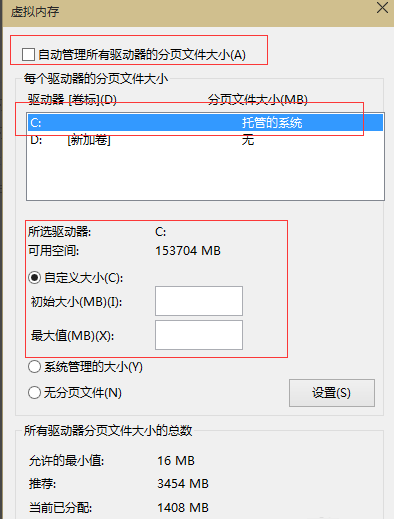
6、 选择要修改虚拟内存的驱动器(通常是系统盘),然后选择“自定义大小”。
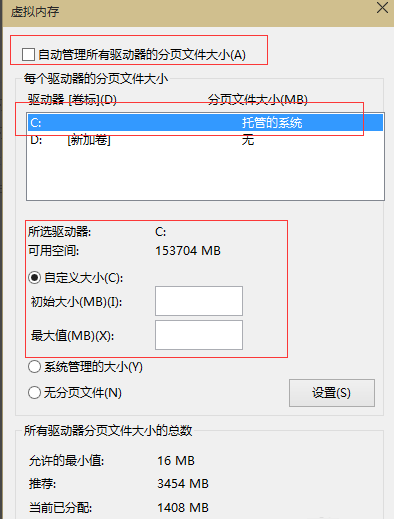
7、 输入“初始大小”和“最大大小”(建议初始大小设置为物理内存大小的1.5倍,最大大小设置为物理内存大小的3倍),然后点击“设置”和“确定”按钮。
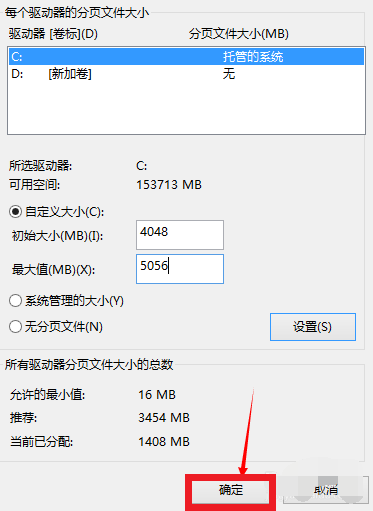
8、 重启电脑,设置将会生效。
不知道小编的这篇关于Win11系统怎么设置虚拟内存教程有没有为你带来帮助,让你解决所遇到的问题呢?如果没有,大家不妨在回顾一遍这篇教程,看一看有没有遗漏的步骤或者文字,导致你在操作上有所失误。